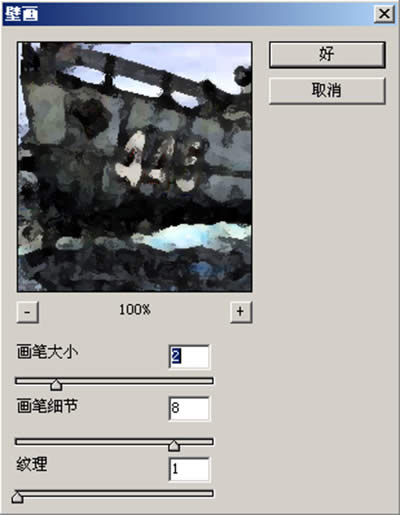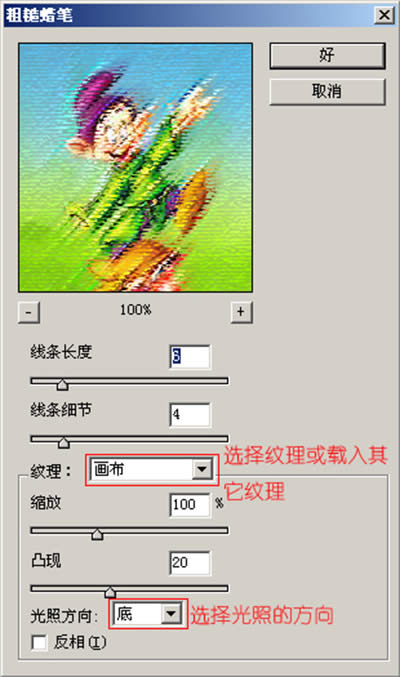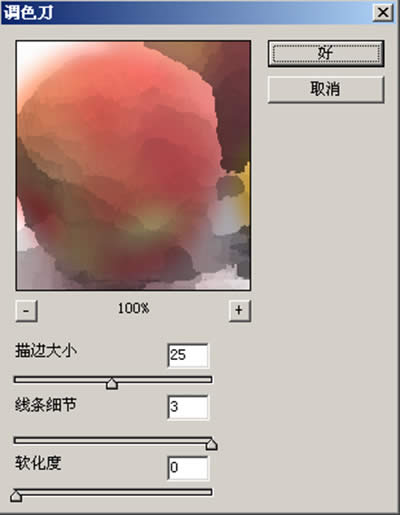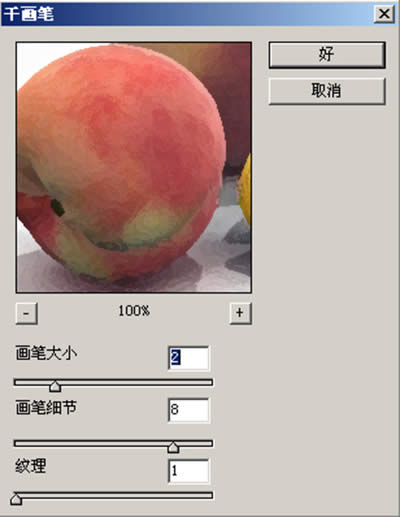熟练使用PS艺术效果滤镜的方法
发表时间:2023-07-12 来源:明辉站整理相关软件相关文章人气:
[摘要]在今天的教程中,我们将给大家分享的是PS内置滤镜之一:艺术效果的使用方法。那么,PS艺术效果滤镜怎么使用呢?今天,我们通过多个案例给大家分别讲解一下PS艺术效果滤镜的设置方法,希望大家会喜欢!Art...
在今天的教程中,我们将给大家分享的是PS内置滤镜之一:艺术效果的使用方法。那么,PS艺术效果滤镜怎么使用呢?今天,我们通过多个案例给大家分别讲解一下PS艺术效果滤镜的设置方法,希望大家会喜欢!
Artistic(艺术效果)滤镜模拟天然或传统的艺术效果(注:此组滤镜不能应用于CMYK和Lab模式的图像)。
1、Fresco(壁画滤镜)
作用:使用小块的颜料来粗糙地绘制图像。
调节参数:
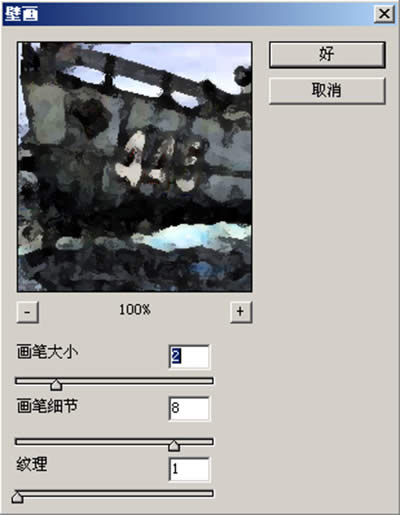
PS艺术效果滤镜
画笔大小:调节颜料的大小。
画笔细节:控制绘制图像的细节程度。
纹理:控制纹理的对比度。
图解效果:

2、ColoredPencil(彩色铅笔滤镜)
作用:使用彩色铅笔在纯色背景上绘制图像。
调节参数:
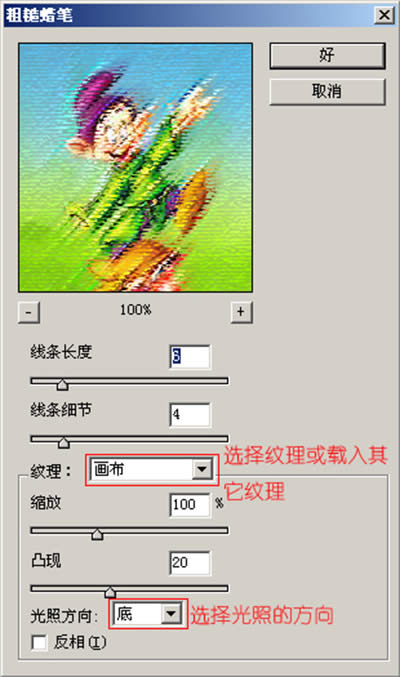
铅笔宽度:调节铅笔笔触的宽度。
描边压力:调节铅笔笔触绘制的对比度。
纸张亮度:调节笔触绘制区域的亮度。
图解效果:

5、PaletteKnife(调色刀)
作用:降低图像的细节并淡化图像,使图像呈现出绘制在湿润的画布上的效果。
调节参数:
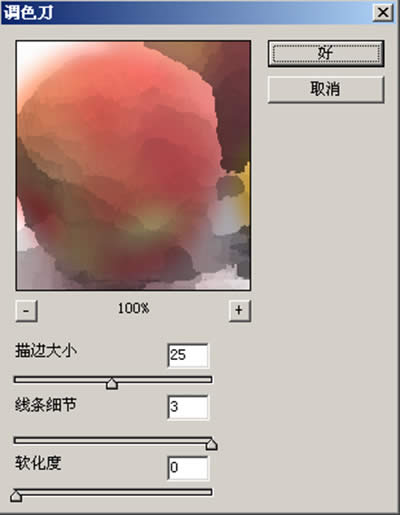
PS艺术效果滤镜
描边大小:调节色块的大小。
线条细节:控制线条刻画的强度。
软化度:淡化色彩间的边界。
图解效果:

6、DryBrush(干画笔)
作用:使用干画笔绘制图像,形成介于油画和水彩画之间的效果。
调节参数:
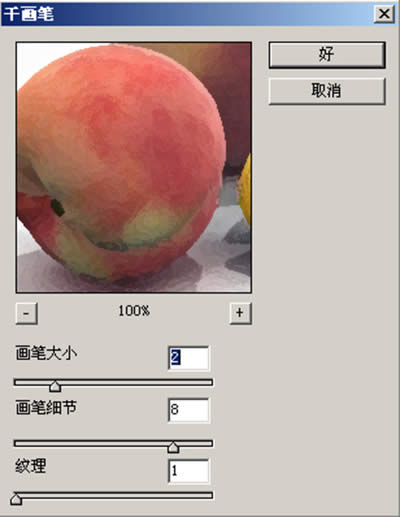
PS艺术效果滤镜
画笔大小:调节笔触的大小。
画笔细节:调节画笔的对比度。
纹理:调节结果图像的对比度。
图解效果:

图形(Graph)和图像(Image)都是多媒体系统中的可视元素,虽然它们很难区分,但确实不是一回事。